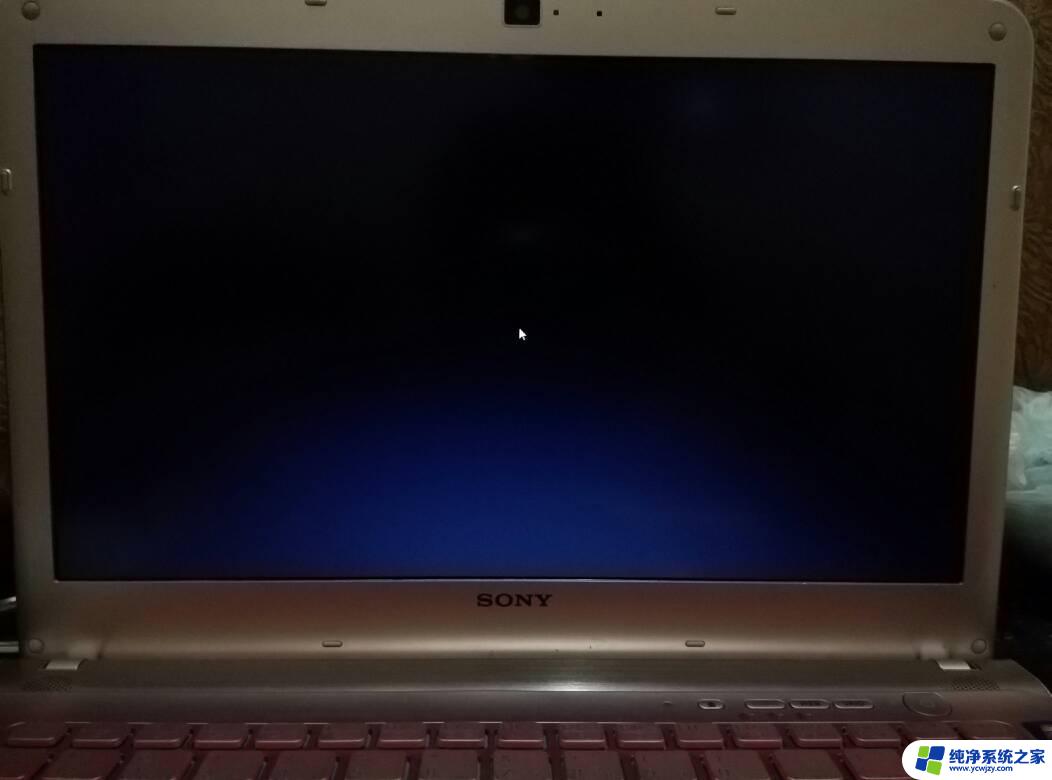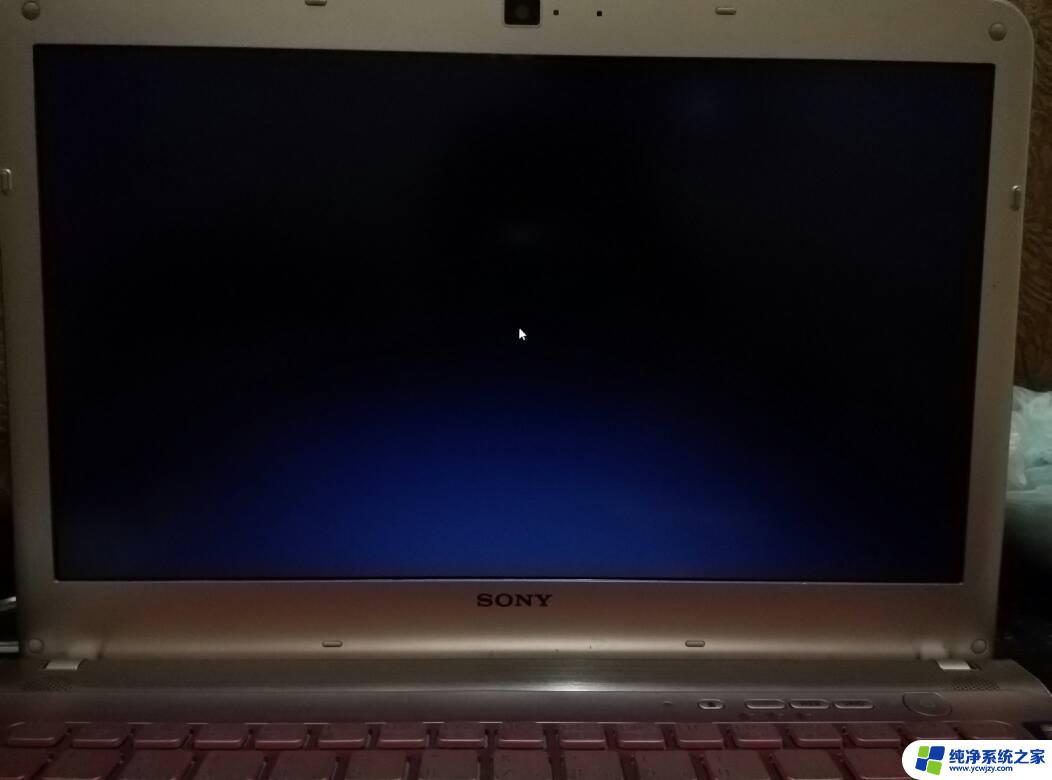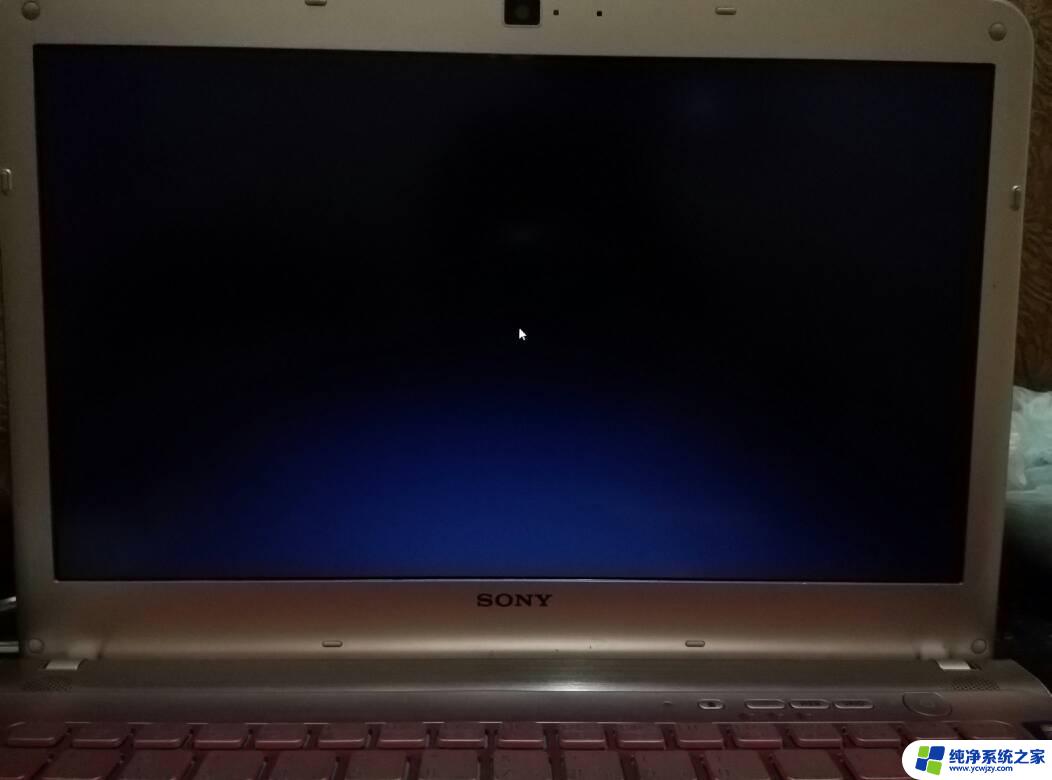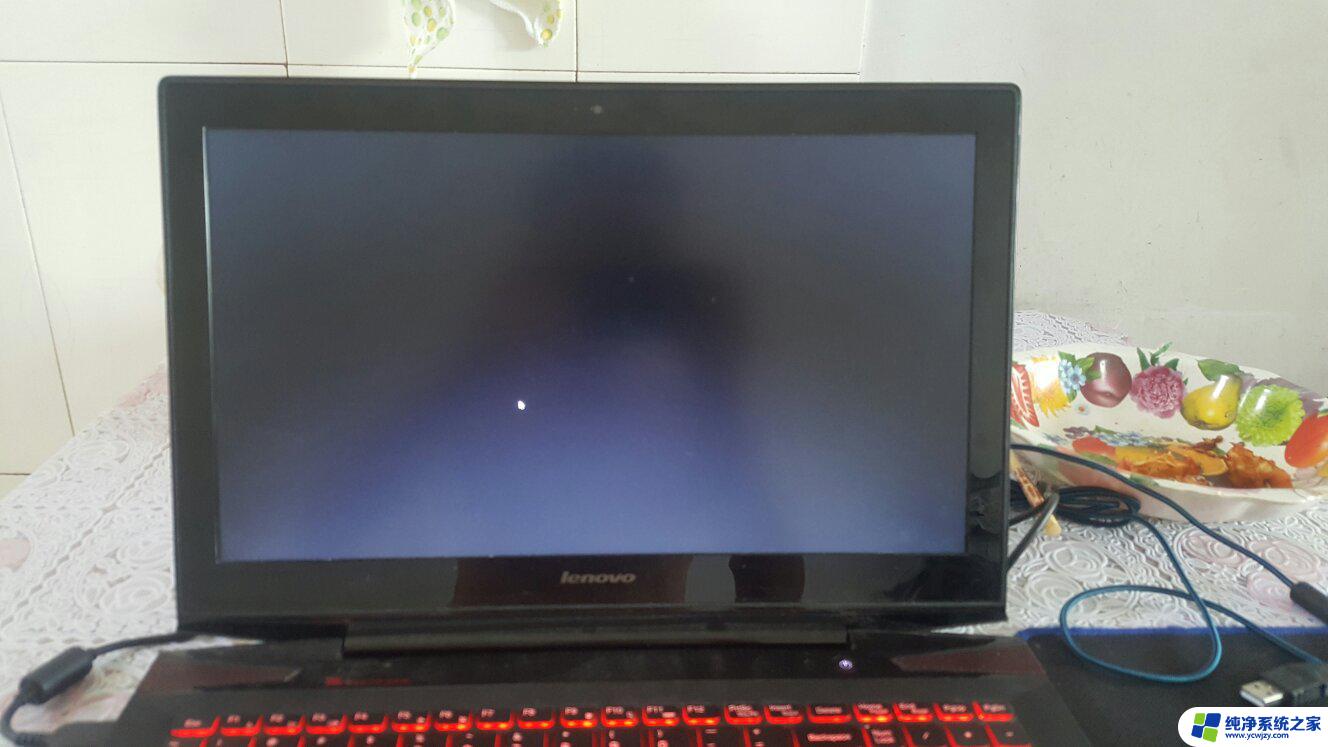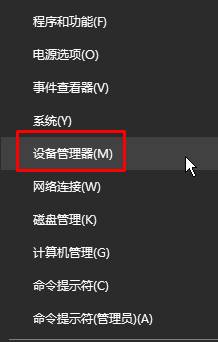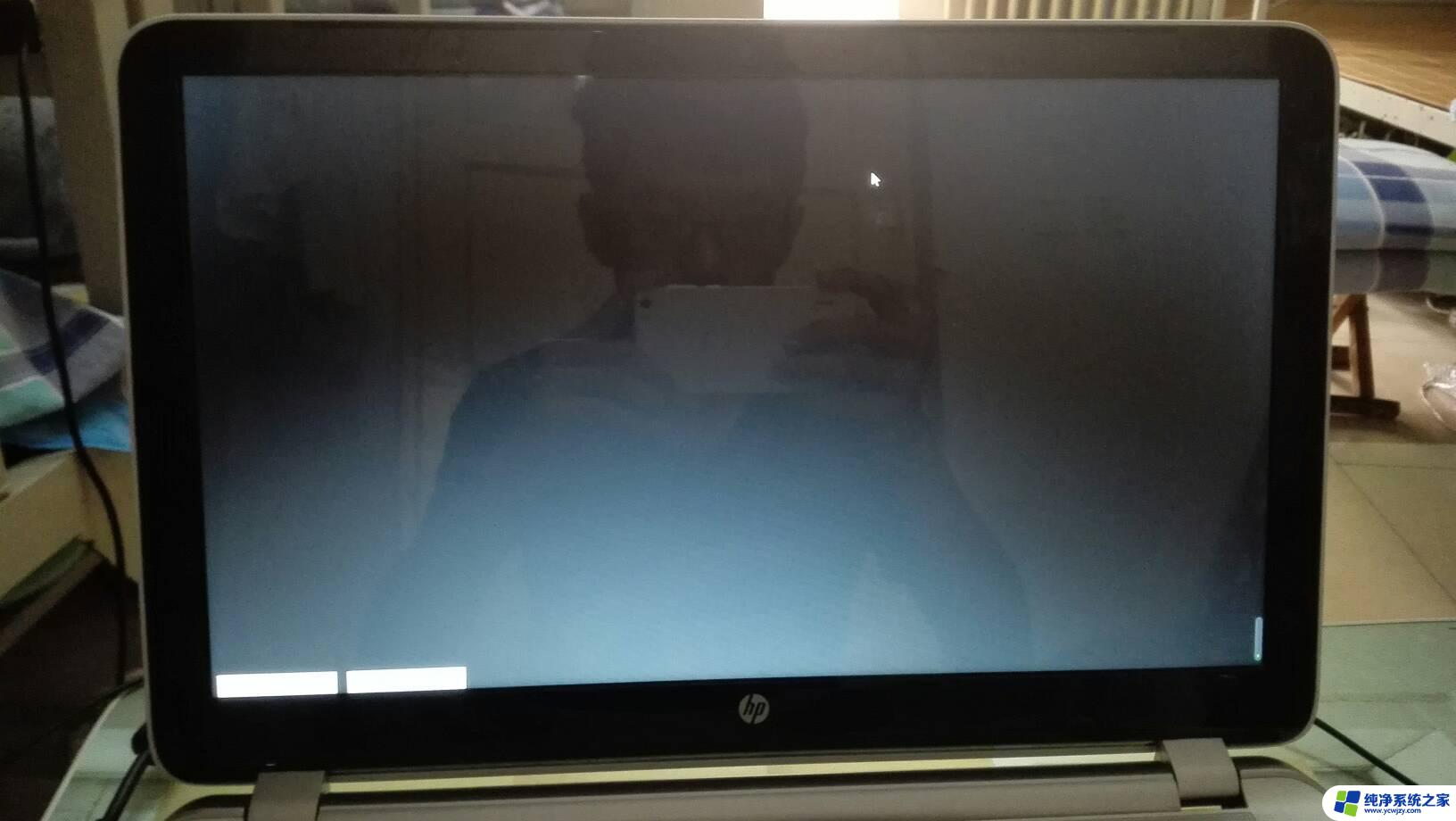win10黑屏有鼠标
近期有不少win10用户反映遇到了黑屏且鼠标能动却无法进入桌面的问题,这种情况让人感到十分困扰,在遇到win10黑屏鼠标能动无法进入桌面的情况时,我们可以尝试一些解决方法来解决这一问题。例如可以尝试按下Ctrl+Alt+Delete组合键,然后选择任务管理器,关闭一些占用资源较多的程序。也可以尝试进入安全模式来检查系统问题并修复。希望以上方法能帮助到遇到这一问题的用户。
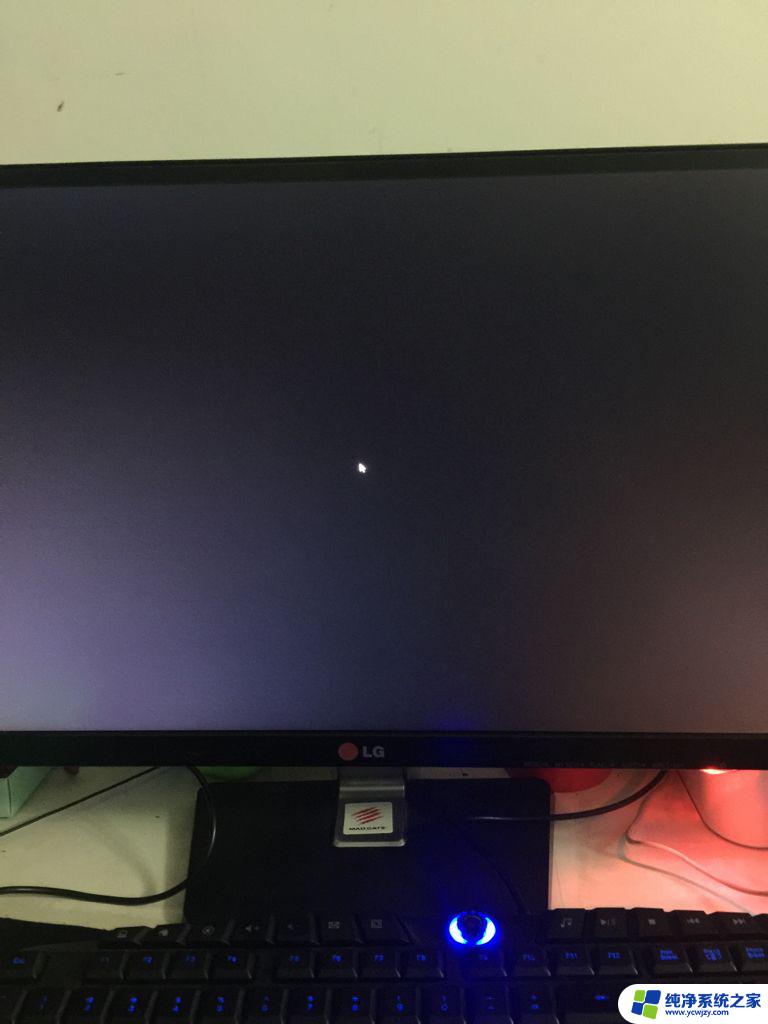
方法 一 :
1.按住Shift键单击 “重启”>高级启动选项>低分辨率模式 (或失败3次开启后选择低分辨率模式);
2.如果在安装程序当中,按CTRL+SHIFT+F10。然后系统配置,然后干净启动(禁用所有第三方服务和启动项);
3.如果在窗口当中,按住CTRL+ALT+DEL。然后系统配置,然后 干净启动;
4.按住CTRL+ALT+DEL, 文件>新建>设备管 理器 和禁用视频卡。
方法 二 :
1.如果是第三方服务或启动项目:
2.在黑色的屏幕按住 Ctrl + Alt + Del
3.从任务管理器中点击文件->新启动系统配置
4.通过系统配置执行 干净启动
方法 三 :
1.如果是禁用视频驱动程序:
2.按住 C trl + Alt + Del
3.从任务管理器开启新的:系统配置
4.管理单元打开“显示适配器”选项卡
5.右键单击视频卡,并 选择禁用
6.需要重新启动
方 法 四:
1.如果开启到 低分辨率:
2.重新启动系统3次
3.获得 Win RE
4.选择高级启动选项
5.启动 低分辨率模 式
以上是关于win10黑屏有鼠标的全部内容,需要的用户可以根据以上步骤进行操作,希望对大家有所帮助。